Canon PowerShot SX50 HS – страница 7
Инструкция к Компактному Цифровому Фотоаппарату Canon PowerShot SX50 HS
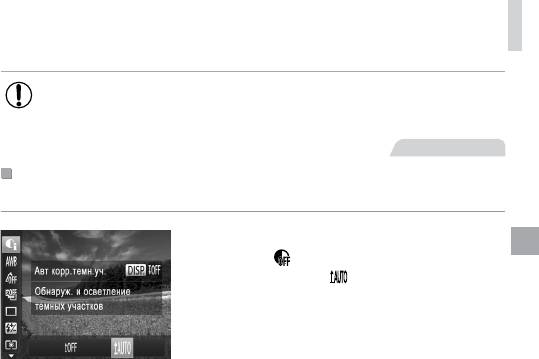
Яркость изображения (Компенсация экспозиции)
• Если задать число ISO (=
117) вне указанного здесь поддерживаемого
диапазона, будет установлено значение из поддерживаемого диапазона.
Фотографии
Коррекция темных участков
Задайте автоматическое сохранение детализации темных участков, как указано ниже.
Нажмите кнопку <m>, выберите в меню
значок [
], нажмите кнопку <l>, затем
выберите значок [
] (=
41).
После завершения настройки отображается
значок [@].
121
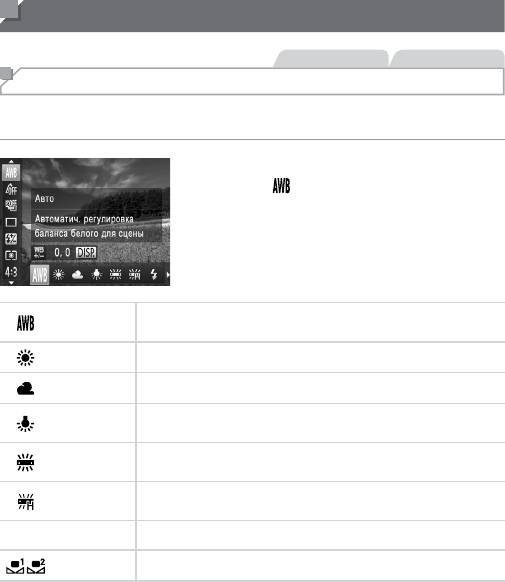
Цвет и серийная съемка
Фотографии Видеофильмы
Настройка баланса белого
Настраивая баланс белого (WB), можно добиться более естественной передачи цветов
снимаемой сцены.
Нажмите кнопку <m>, выберите в меню
значок [
], затем выберите требуемый
вариант (=
41).
Отображается настроенное значение.
Автоматическая установка оптимального баланса белого для конкретных
Авто
условий съемки.
Дневной свет Для съемки вне помещений в хорошую погоду.
Облачно Для съемки в облачную погоду, в тени или в сумерках.
Для съемки с освещением обычными (вольфрамовыми) лампами
Накаливания
накаливания и флуоресцентным освещением аналогичного цвета.
Для съемки с тепло-белым (или аналогичным по цвету) или холодно-
Флуоресцент
белым флуоресцентным освещением.
Для съемки с флуоресцентным освещением дневного света и флуо-
Флуоресцент H
ресцентным освещением аналогичного цвета.
Вспышка Для съемки со вспышкой.
h
Ручной
Для задания пользовательского баланса белого вручную (=
123).
122
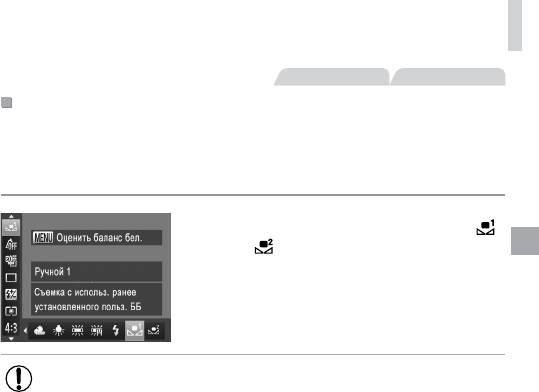
Цвет и серийная съемка
Фотографии Видеофильмы
Ручной баланс белого
Чтобы цвета изображения выглядели естественно при том освещении, при котором
производится съемка, настройте баланс белого в соответствии с текущим источником
освещения. Задавайте баланс белого при том же источнике освещения, который будет
использоваться при съемке.
Следуя шагам со =
122, выберите значок [ ]
или [
].
Наведите камеру на чисто белый объект, чтобы
весь экран был белым. Нажмите кнопку <n>.
После записи данных баланса белого цветовой
оттенок экрана изменяется.
• Если после записи данных баланса белого изменить настройки камеры, цвета
могут выглядеть неестественно.
123
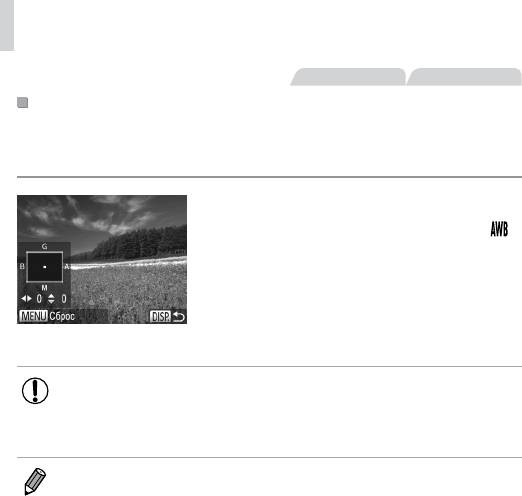
Цвет и серийная съемка
Фотографии Видеофильмы
Ручная коррекция баланса белого
Можно скорректировать баланс белого. Эта настройка может дать такой же эффект, как
использование имеющихся в продаже фильтров преобразования цветовой температуры
или фильтров цветокоррекции.
Выполните настройку.
Следуя шагам со =
122, выберите значок [ ].
Нажмите кнопку <l>, затем настройте
уровень коррекции кнопками <o><p><q><r>.
Для сброса уровня коррекции нажмите кнопку
<n>.
Нажмите кнопку <l> для завершения
настройки.
• Камера сохраняет уровни коррекции баланса белого даже при переключении
на другой вариант баланса белого (в соответствии с шагами со =
122),
но при записи данных пользовательского баланса белого уровни коррекции
сбрасываются.
• B: синий; A: янтарный (желтый); M: пурпурный; G: зеленый
• Одна ступень коррекции синего/янтарного цвета эквивалентна прибл. 7 Майредам фильтра
преобразования цветовой температуры. (Майред: единица измерения цветовой темпе ра-
туры, показывающая плотность фильтра преобразования цветовой температуры.)
124
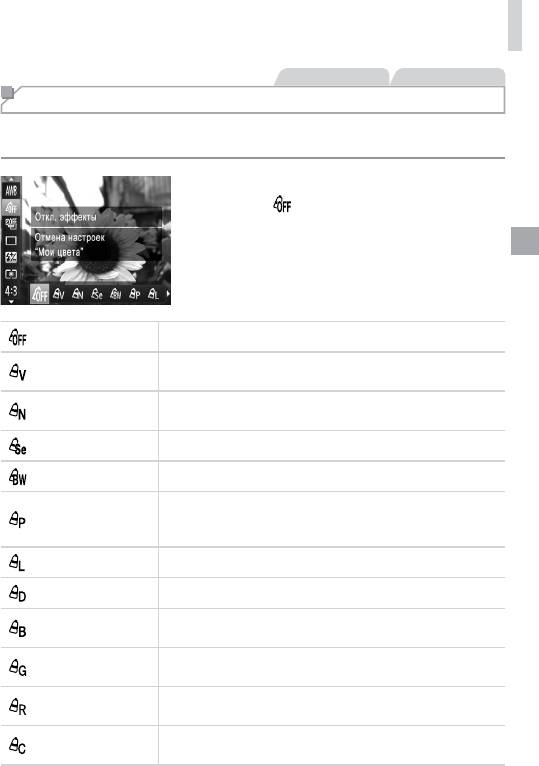
Цвет и серийная съемка
Фотографии Видеофильмы
Изменение цветовых тонов изображения (Мои цвета)
Произведите требуемое изменение цветовых тонов изображения, например в тона сепии
или в черно-белые тона.
Нажмите кнопку <m>, выберите в меню
значок [
], затем выберите требуемый
вариант (=
41).
Отображается настроенное значение.
Откл. эффекты
―
Увеличение контраста и насыщенности цветов для получения более
Яркий
резких изображений.
Понижение контрастности и насыщенности цветов для получения
Нейтральный
более приглушенных изображений.
Сепия Создание изображений в оттенках сепии.
Ч/б Создание черно-белых изображений.
Объединяются эффекты «Ярко-красный», «Ярко-зеленый» и «Ярко-
Имитация слайда
синий», обеспечивая яркие, но естественно выглядящие цвета, как
при съемке на позитивную пленку.
Осветлить тон кожи Осветление телесных тонов.
Затемнить тон кожи Затемнение телесных тонов.
Усиление оттенков синего на изображениях. Небо, океан и другие
Ярко синий
синие объекты становятся более яркими.
Усиление оттенков зеленого на изображениях. Горы, листва и другие
Ярко зеленый
зеленые объекты становятся более яркими.
Усиление оттенков красного на изображениях. Красные объекты
Ярко красный
становятся более яркими.
Настройка требуемых контрастности, резкости, насыщенности цветов
Ручная настройка
и других параметров (=
126).
125
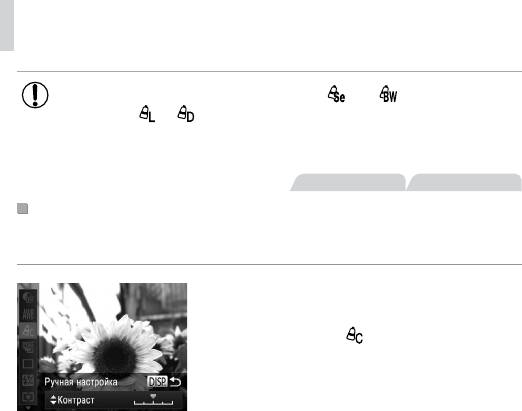
Цвет и серийная съемка
• Задание баланса белого (=
122) в режиме [ ] или [ ] невозможно.
• В режимах [
] и [ ] возможно изменение цвета не только кожи людей,
но и других участков изображения. Для некоторых оттенков кожи эти настройки
могут не давать ожидаемых результатов.
Фотографии Видеофильмы
Ручная настройка
Выберите требуемый уровень контрастности, резкости, насыщенности цветов, красного,
зеленого, синего и телесных оттенков изображения в диапазоне 1 – 5.
1 Откройте экран настройки.
В соответствии с шагами из раздела =
125
выберите значок [
], затем нажмите кнопку
<l>.
2 Выполните настройку.
Кнопками <o><p> выберите требуемый
параметр, затем задайте значение кнопками
<q><r> или диском <5>.
Для получения более сильного/интенсивного
эффекта (или более темных телесных оттенков)
изменяйте значение вправо, для получения более
слабого/менее интенсивного эффекта (или более
светлых телесных оттенков) изменяйте значение
влево.
Нажмите кнопку <l> для завершения
настройки.
126

Цвет и серийная съемка
Фотографии
Серийная съемка
Для серийной съемки полностью нажмите кнопку спуска затвора и удерживайте
ее нажатой.
Подробные сведения о скорости серийной съемки см. в разделе «Технические
характеристики» (=
274).
1 Выполните настройку.
Нажмите кнопку <m>, выберите в меню
значок [
], затем выберите требуемый вариант
(=
41).
Отображается настроенное значение.
2 Произведите съемку.
Для серийной съемки полностью нажмите кнопку
спуска затвора и удерживайте ее нажатой.
Режим Описание
Серийная
Серийная съемка, фокусировка и экспозиция определяются при наполовину
W
съемка
нажатой кнопке спуска затвора.
Серийная съемка и фокусировка.
Серийная
Для параметра [Зона AF] устанавливается значение [Центр], которое не может
съемка AF
быть изменено.
Серийная
Серийная съемка с фокусировкой в положении, заданном при ручной фоку-
съемка LV*
сировке. В режиме [t] фокусировка определяется по первому кадру.
* В режиме [t] (=
90), в режиме фиксации автофокусировки (=
140) или в режиме ручной
фоку сировки (=
130) значок [ ] заменяется значком [ ].
* Подробные сведения о скорости серийной съемки в каждом из режимов см. в разделе
«Технические характеристики» (=
274).
• Не может использоваться с таймером автоспуска (=
58) или в режиме
[Обн. моргания] (=
81).
• Съемка может на короткое время останавливаться или скорость серийной
съемки может снижаться в зависимости от условий съемки, параметров
камеры и положения зумирования.
• По мере увеличения количества снятых кадров скорость съемки может
уменьшаться.
• При срабатывании вспышки скорость съемки может снижаться.
127
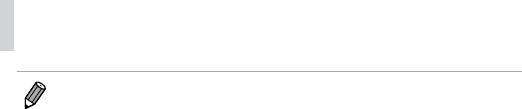
Цвет и серийная съемка
• При использовании функции идентификации лица (=
63) в режиме [W] имя, записы-
ваемое в изображении, фиксируется в положении, в котором оно отображалось на первом
кадре. Даже если объект перемещается, имя остается в этом фиксированном положении
на всех последующих кадрах.
128
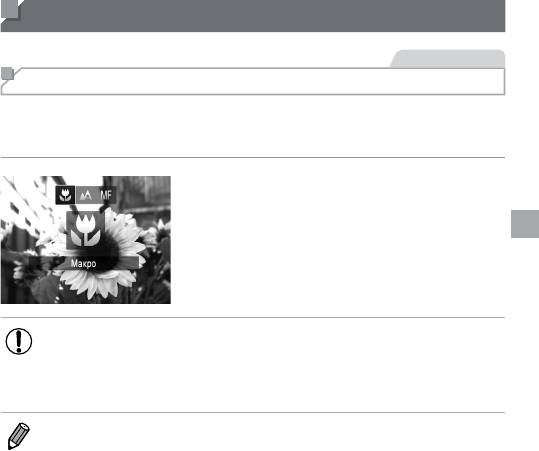
Диапазон съемки и фокусировка
Фотографии
Съемка с близкого расстояния (Макро)
Чтобы ограничить фокусировку близко расположенными объектами, установите камеру
в режим [e]. Подробные сведения о диапазоне фокусировки см. в разделе «Технические
характеристики» (=
274).
Нажмите кнопку <q>, выберите значок [e]
(кнопками <q><r> или диском <5>), затем
нажмите кнопку <m>.
После завершения настройки отображается
значок [e].
• При срабатывании вспышки возможно виньетирование.
• Будьте осторожны, чтобы не повредить объектив.
• В области отображения желтой полосы под шкалой зумирования цвет
значка [e] изменяется на серый, и камера не фокусируется.
• Во избежание сотрясения камеры попробуйте установить ее на штатив и производить
съемку в режиме [[] (=
59).
129
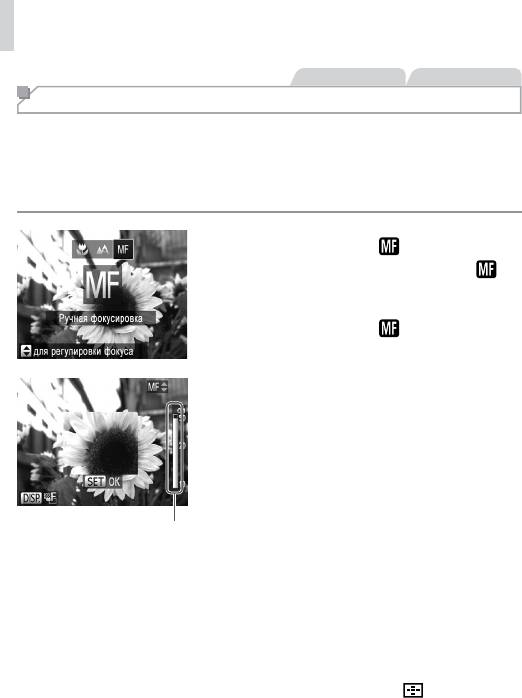
Диапазон съемки и фокусировка
Фотографии Видеофильмы
Съемка в режиме ручной фокусировки
Если фокусировка в режиме автофокусировки невозможна, используйте ручную фоку си-
ровку. Можно задать общее положение фокусировки, а затем наполовину нажать кнопку
спуска затвора, чтобы камера определила оптимальное положение фокусировки вблизи
от заданного положения. Подробные сведения о диапазоне фокусировки см. в разделе
«Технические характеристики» (=
274).
1 Выберите значок [ ].
Нажмите кнопку <q>, выберите значок [ ]
(кнопками <q><r> или диском <5>), затем
нажмите кнопку <m>.
Отображаются символ [ ] и индикатор ручной
фокусировки.
2 Сфокусируйтесь.
Ориентируясь по шкале индикатора ручной фоку-
сировки на экране (который показывает расстоя-
ние и положение фокусировки) и увеличенной
области изображения, кнопками <o><p> или
диском <5> задайте общее положение фоку-
сировки.
Индикатор ручной фокусировки
3 Выполните точную настройку
фокусировки.
Наполовину нажмите кнопку спуска затвора,
чтобы камера произвела точную настройку
положения фокусировки (Безопасная MF).
Точную настройку фокусировки можно также
произвести, нажав кнопку <
>.
130
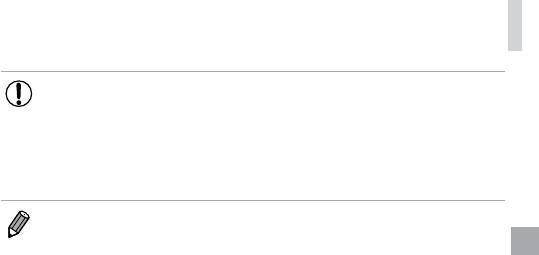
Диапазон съемки и фокусировка
• При ручной фокусировке изменение режима или размера рамки автофоку-
сировки невозможно (=
133). Если требуется изменить режим или размер
рамки автофокусировки, сначала отмените режим ручной фокусировки.
• При использовании цифрового зума (=
55) или цифрового телеконвер тера
(=
132) либо при использовании телевизора в качестве дисплея (=
222)
фокусировка возможна, но увеличенная область изображения не отображается.
• Для более точной фокусировки попробуйте установить камеру на штатив, чтобы стабили-
зировать ее.
• Чтобы скрыть область увеличенного изображения, нажмите кнопку <n> и задайте
для параметра [Зум точки MF] на вкладке [4] значение [Выкл.] (=
42).
• Чтобы отключить автоматическую точную настройку фокусировки при наполовину нажатой
кнопке спуска затвора, нажмите кнопку <n> и задайте для параметра [Безопасная MF]
на вкладке [4] значение [Выкл.] (=
42).
131
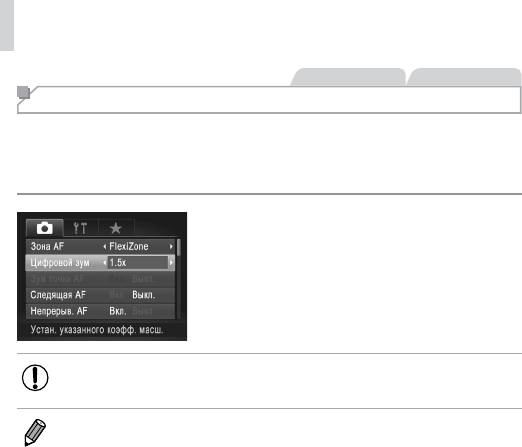
Диапазон съемки и фокусировка
Фотографии Видеофильмы
Цифровой телеконвертер
Фокусное расстояние объектива можно увеличить приблизительно в 1,5 или 2,0 раза.
Таким образом можно уменьшить сотрясение камеры, так как используется меньшая
выдержка затвора, чем при зумировании (включая использование цифрового зума)
до такого же коэффициента увеличения.
Нажмите кнопку <n>, выберите пункт
[Цифровой зум] на вкладке [4], затем выберите
требуемый вариант (=
42).
Изображение увеличивается, и на экране отобра-
жается коэффициент зумирования.
• Цифровой телеконвертер не может использоваться совместно с цифровым
зумом (=
55) и зумом точки автофокусировки (=
80).
• При использовании коэффициентов [1.5x] и [2.0x] фокусные расстояния составляют 36 –
1800 мм и 48 – 2400 мм соответственно (в пересчете на 35-миллиметровый эквивалент).
• Выдержка затвора может быть одинаковой как при полном перемещении рычага зуми-
ро вания в направлении <i> для перехода в положение максимального телефото, так
и при зумировании для увеличения объекта до такого же размера после выполнения
шага 2 со =
55.
132
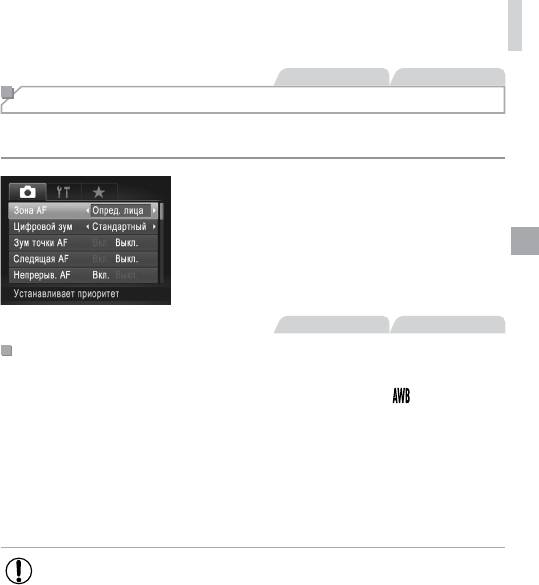
Диапазон съемки и фокусировка
Фотографии Видеофильмы
Изменение режима рамки автофокусировки
Изменяйте режим рамки AF (автофокусировки) в соответствии с условиями съемки,
как указано ниже.
Нажмите кнопку <n>, выберите пункт
[Зона AF] на вкладке [4], затем выберите
требуемый вариант (=
42).
Фотографии Видеофильмы
Определение лица
• Распознаются лица людей, затем производится фокусировка, настраиваются экспо-
зиция (только оценочный замер) и баланс белого (только режим [
]).
• После наведения камеры на объект вокруг лица, определенного камерой в качестве
главного объекта, отображается белая рамка, а вокруг остальных определенных лиц
могут отображаться не более двух серых рамок.
• Когда камера обнаруживает перемещения, рамки в определенных пределах следуют
за перемещением объектов.
• После того, как будет наполовину нажата кнопка спуска затвора, вокруг лиц, нахо-
дя щихся в фокусе, отображается до 9 зеленых рамок.
• Если лица не обнаружены или отображаются только серые рамки (белая рамка
отсутствует), при нажатии кнопки спуска затвора наполовину рамка автофоку-
сировки отображается в центре экрана.
• Если лица не обнаружены, а для параметра «Следящая AF» (=
137) задано
значение [Вкл.], при наполовину нажатой кнопке спуска затвора рамка авто-
фокусировки отображается в центре экрана.
• Примеры лиц, определение которых невозможно:
- объекты, расположенные слишком далеко или очень близко;
- темные или светлые объекты;
- лица, повернутые в профиль, под углом или частично скрытые.
• Камера может неправильно интерпретировать некоторые объекты как лица.
• Если при наполовину нажатой кнопке спуска затвора камера не может сфоку-
сироваться, никакие рамки автофокусировки не отображаются.
133
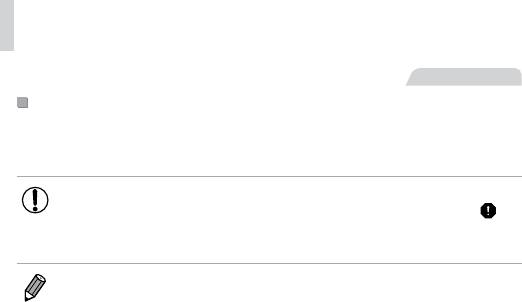
Диапазон съемки и фокусировка
Фотографии
FlexiZone/Центр
Отображается одна рамка автофокусировки. Эффективно для надежной фокусировки.
В режиме [FlexiZone] можно перемещать рамку автофокусировки и изменять ее размер
(=
135).
• Если при наполовину нажатой кнопке спуска затвора камера не может сфоку-
сироваться, отображается желтая рамка автофокусировки со значком [ ].
Обратите внимание, что увеличение точки автофокусировки (=
80)
невозможно.
• Для получения кадров с объектами на краю или в углу кадра сначала направьте камеру так,
чтобы захватить объект в рамку автофокусировки, затем нажмите кнопку спуска затвора
наполовину и удерживайте ее нажатой. Продолжая удерживать кнопку спуска затвора
наполовину нажатой, требуемым образом измените композицию кадра и полностью
нажмите кнопку спуска затвора (Фиксация фокусировки).
134
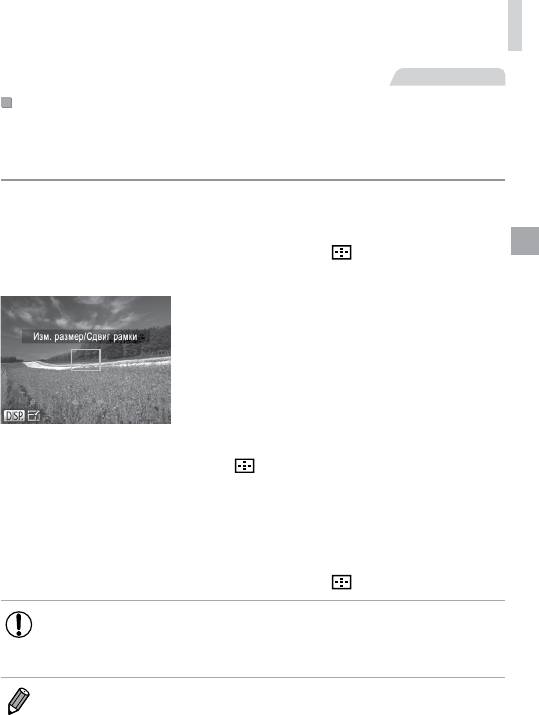
Диапазон съемки и фокусировка
Фотографии
Перемещение рамок автофокусировки и изменение их размера
(FlexiZone)
Если требуется изменить положение или размер рамки автофокусировки, установите
для рамки автофокусировки режим [FlexiZone] (=
134).
1 Подготовьтесь к перемещению рамки
автофокусировки.
Нажмите кнопку < >. Цвет рамки автофоку-
сировки изменяется на оранжевый.
2 Переместите рамку автофокусировки
и измените ее размер.
Для перемещения рамки автофокусировки
поворачивайте диск <5> или используйте
кнопки <o><p><q><r> для перемещения
рамки с более мелким шагом.
Чтобы вернуть рамку автофокусировки в исход-
ное положение в центре экрана, нажмите кнопку
<
> и удерживайте ее нажатой.
Чтобы уменьшить размер рамки автофокуси ровки,
нажмите кнопку <l>. Нажмите ее еще раз,
чтобы восстановить исходный размер рамки.
3 Завершите процесс настройки.
Нажмите кнопку < >.
• При использовании цифрового зума (=
55), цифрового телеконвертера
(=
132) или режима ручной фокусировки (=
130) рамки автофокуси ровки
отображаются с нормальным размером.
• Рамку точечного замера можно также связать с рамкой автофокусировки (=
116).
135
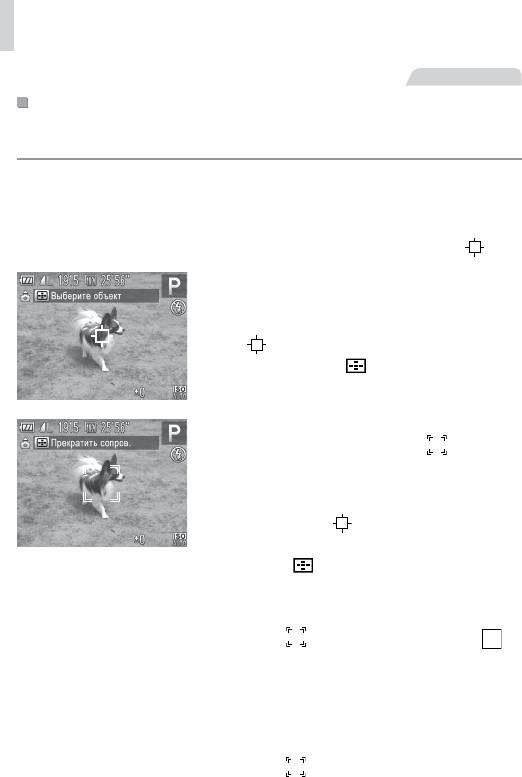
Диапазон съемки и фокусировка
Фотографии
Выбор объектов для фокусировки (Сопровождающая АФ)
Снимайте после выбора объекта для фокусировки в соответствии с приведенными
ниже инструкциями.
1 Выберите пункт [Сопров. АФ].
Следуя шагам из раздела =
133, выберите
пункт [Сопров. АФ].
В центре экрана отображается рамка [ ].
2 Выберите объект, на который требуется
сфокусироваться.
Наведите камеру таким образом, чтобы рамка
[
] находилась на требуемом объекте, затем
нажмите кнопку <
>.
При обнаружении объекта камера подает звуковой
сигнал, и отображается значок [
]. Даже если
этот объект двигается, камера в определенных
пределах продолжает отслеживать этот объект.
Если никаких объектов не обнаружено, отобра-
жается значок [
].
Для отмены сопровождения снова нажмите
кнопку <
>.
3 Произведите съемку.
Нажмите наполовину кнопку спуска затвора.
Рамка [ ] изменяется на синюю рамку [ ],
которая следует за объектом, а камера подстра-
ивает фокусировку и экспозицию (Следящая AF)
(=
137).
Для съемки полностью нажмите кнопку спуска
затвора.
Даже после съемки по-прежнему отображается
рамка [ ], и камера продолжает отслеживать
объект.
136
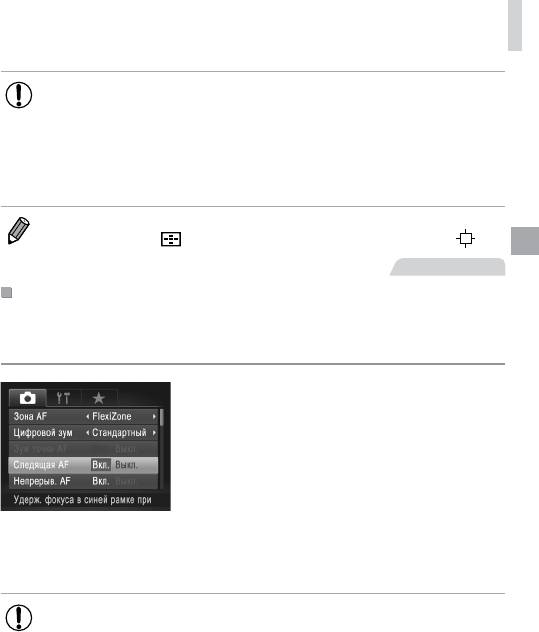
Диапазон съемки и фокусировка
• Для параметра [Следящая AF] (см. ниже) устанавливается значение [Вкл.],
которое не может быть изменено.
• Сопровождение может оказаться невозможным, если объект слишком малень-
кий или движется слишком быстро либо если цвет или яркость объекта слишком
мало отличается от цвета или яркости заднего плана.
• Пункт [Зум точки AF] на вкладке [4] недоступен.
• Режим [e] недоступен.
• Камера может обнаружить объекты, даже если наполовину нажать кнопку спуска затвора
без нажатия кнопки <
>. После съемки в центре экрана отображается рамка [ ].
Фотографии
Съемка в режиме следящей автофокусировки
Этот режим позволяет не пропустить удобный момент при съемке движущихся объектов,
так как при наполовину нажатой кнопке спуска затвора камера непрерывно фокуси ру-
ется на объект и настраивает экспозицию.
1 Выполните настройку.
Нажмите кнопку <n>, выберите пункт
[Следящая AF] на вкладке [4], затем выберите
значение [Вкл.] (=
42).
2 Сфокусируйтесь.
Пока кнопка спуска затвора удерживается
наполовину нажатой, производится постоянная
настройка фокусировки и экспозиции для
области внутри отображаемой синей рамки
автофокусировки.
• В некоторых условиях съемки фокусировка может быть невозможна.
• В условиях недостаточной освещенности при наполовину нажатой кнопке спуска
затвора следящая автофокусировка может не включиться (цвет рамок авто фоку-
сировки не изменяется на синий). В таком случае фокусировка и экспозиция
устанавливаются в соответствии с заданным режимом рамки автофокусировки.
• Если не удается получить правильную экспозицию, значения выдержки затвора
и величины диафрагмы отображаются оранжевым цветом. Отпустите кнопку
спуска затвора, затем снова наполовину нажмите ее.
• Съемка с фиксацией автофокусировки недоступна.
• Пункт [Зум точки AF] на вкладке [4] недоступен.
• Недоступно при использовании таймера автоспуска (=
58).
137
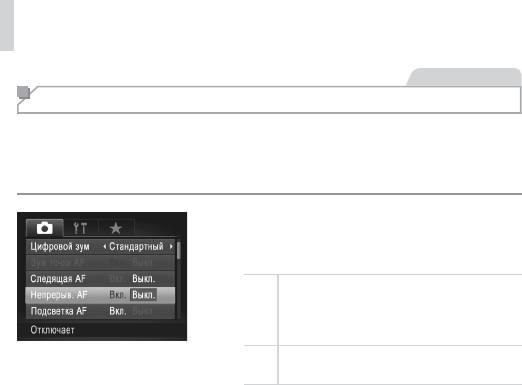
Диапазон съемки и фокусировка
Фотографии
Изменение настройки фокусировки
Можно изменить настройку камеры по умолчанию в отношении непрерывной фокуси ровки
на объекты, на которые она направлена, даже если кнопка спуска затвора не нажата.
Вместо этого можно задать, чтобы камера производила фокусировку только в момент,
когда наполовину нажимается кнопка спуска затвора.
Нажмите кнопку <n>, выберите пункт
[Непрерыв. AF] на вкладке [4], затем выберите
значение [Выкл.] (=
42).
Позволяет не пропустить неожиданно возникшую
возможность снять удачный кадр, так как камера
Вкл.
постоянно фокусируется на объекты, пока не
будет наполовину нажата кнопка спуска затвора.
Экономит заряд аккумулятора, так как камера
Выкл.
не производит непрерывную фокусировку.
138
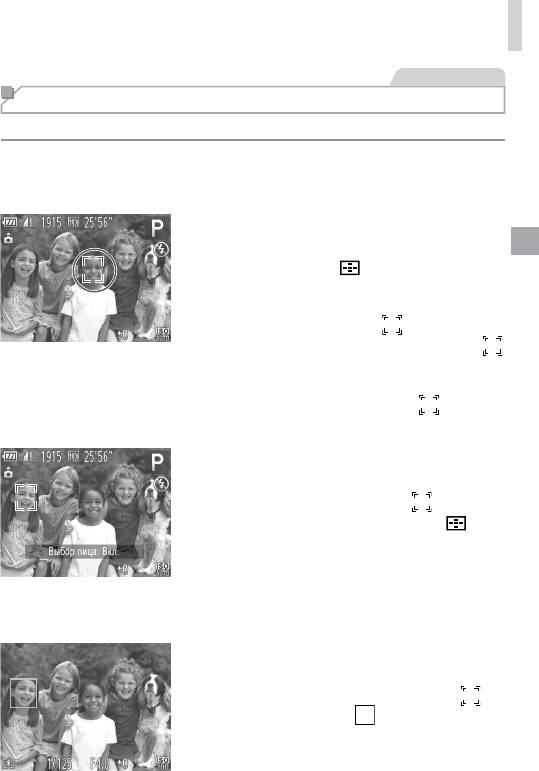
Диапазон съемки и фокусировка
Фотографии
Выбор человека для фокусировки (Выбор лица)
Можно производить съемку после выбора фокусировки на лицо конкретного человека.
1 Установите для параметра «Зона AF»
значение [Опред. лица] (=
133).
2 Перейдите в режим «Выбор лица».
Направьте камеру на лицо требуемого человека
и нажмите кнопку <
>.
После появления индикации [Выбор лица: Вкл.]
вокруг лица, определенного как главный объект,
отображается рамка лица [
].
Даже если этот объект двигается, рамка лица [ ]
в определенных пределах будет перемещаться
вслед за объектом.
Если лицо не обнаружено, рамка [ ] не отобра-
жается.
3 Выберите лицо, на которое требуется
сфокусироваться.
Для переключения рамки лица [ ] на другое
обнаруженное лицо нажмите кнопку <
>.
После того как рамка лица была последовательно
переключена на все обнаруженные лица, отобра-
жается сообщение [Выбор лица: Выкл.] и снова
отображается экран заданного режима рамки
автофокусировки.
4 Произведите съемку.
Нажмите наполовину кнопку спуска затвора.
После завершения фокусировки рамка [
]
изменяется на рамку [
].
Для съемки полностью нажмите кнопку спуска
затвора.
139
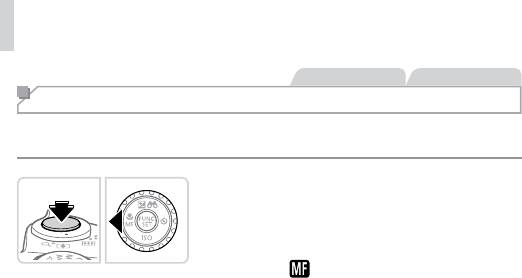
Диапазон съемки и фокусировка
Фотографии Видеофильмы
Съемка с фиксацией автофокусировки
Можно зафиксировать фокусировку. После фиксации фокусировки положение фоку-
сировки не изменяется, даже если убрать палец с кнопки спуска затвора.
1 Зафиксируйте фокусировку.
При наполовину нажатой кнопке спуска затвора
нажмите кнопку <q>.
Фокусировка фиксируется, и отображаются
значок [
] и индикатор ручной фокусировки.
Чтобы отменить фиксацию фокусировки, снова
нажмите кнопку <q> при наполовину нажатой
кнопке спуска затвора.
2 Выберите композицию кадра
и произведите съемку.
140






